Kaip kurti, naudoti ir konfigūruoti sukrauti doko aplankus OS X

Stacked aplankai yra ypač naudinga "OS X" funkcija, suteikianti greitą prieigą prie svarbių failų ir programų. Jie tam tikrais būdais yra panašūs į Windows "Jump Lists" funkciją, tačiau "OS X" naudojimas yra daug universalesnis ir konfigūruojamas.
"Stacks", kaip oficialiai žinoma, yra funkcija, kuri pirmą kartą pasirodė "OS X 10.5 versijoje" ( Leopardas). Dėžutės yra faktiškai aplankai, kuriuos galite nukreipti į dešinę "Dock" pusę. Ten jie sėdės, kol spustelėsite juos, taigi jie atsiras iš ventiliatoriaus, tinklelio ar sąrašo tvarkos.
Dažniausiai vartotojai tikriausiai pažįsta šią funkciją kaip gerbėją, bet yra ir daugiau jūsų gali daryti su jais.

Čia mūsų "System Utilities" aplankas "sukrautas" Dock. Kiekvieną kartą, kai spustelėjame jį, programos "fan" išjungiamos.
Nesvarbu, ką turėtumėte savo aplanke, tiesiog spustelėkite "Stack", ir jis atsivers atvirą ir galėsite pasirinkti failą (vaizdą, dokumentą, PDF, ir tt) ar taikymas.
Kuponus tikrai lengva kurti. Tarkime, kad turime aplanką, kuriame yra smagių memes, kurias norite nedelsiant pasiekti iš "Dock". Norėdami sukurti šio aplanko kopiją, tiesiog jį vilkite į dešinę ir palikite jį.
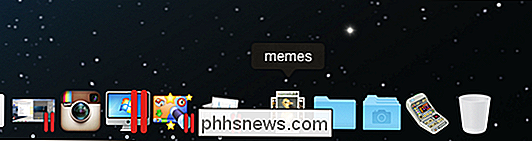
Kai spustelėsime jį, jis automatiškai bus atidarytas į stilių, kuris geriausiai tinka jo dydžiui ir turinio, kuris šiuo atveju yra tinklelis .
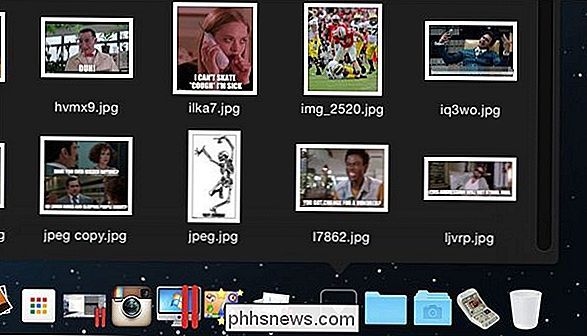
Tačiau mes neapsiribojame šia vienove. Dešiniuoju pelės klavišu spustelėkite savo kamštį (arba laikykite nuspaudę "Control" klavišą ir paspauskite kairįjį pelės klavišą) ir peržiūrėkite skyrių "Žiūrėti turinį kaip". Pagal numatytuosius nustatymus jis nustatytas kaip "Automatinis", bet jūs galite rankiniu būdu pasirinkti tris kitas priemones, įskaitant anksčiau paminėtą "Ventiliatoriaus" ir "Tinklelio".
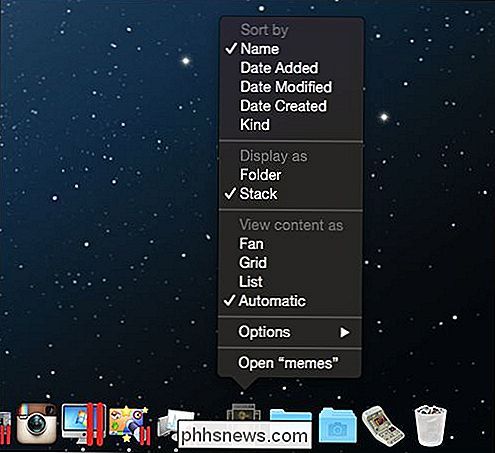
Jūs taip pat galite pasirinkti savo failus sąraše, kuris yra naudingesnis už stuff, pavyzdžiui, programas ir dokumentus, o ne vaizdus.
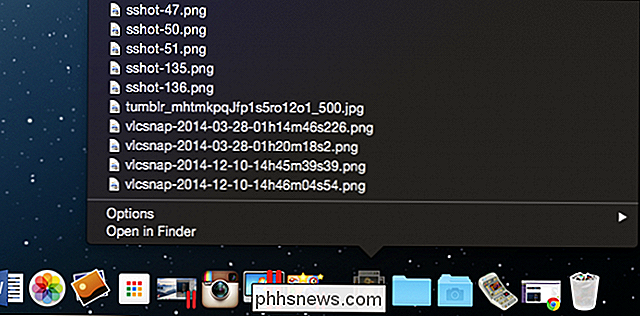
Paspaudus ant kamino, tai yra aplankas, kuriame yra visos programos, pvz., čia, naudojant "Utilities" aplanką, tada atidaryta jūsų pasirinkta programa (kaip ir bet kuris kitas dokumentas , paveikslėlį ar kitą failo tipą), o jūsų stack bus uždarytas automatiškai.
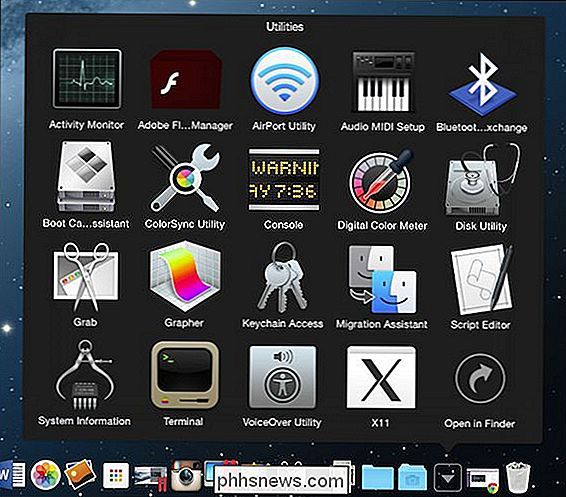
Jei norite atidaryti savo kamštį savo Finder vietovėje, atkreipkite dėmesį, kad spustelėjus jį yra galimybė "Atidaryti ieškiklyje". Arba galite jį nedelsiant atidaryti "Finder", laikydami nuspaudę "Command" klavišą ir spustelėję "Stack".
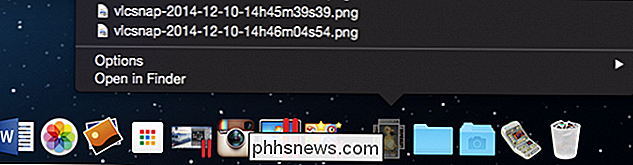
Jei esate konkretus, kaip daiktai rodomi jūsų "Dock", taip pat galite pasirinkti keisti "Stack" piktogramą į aplanke.
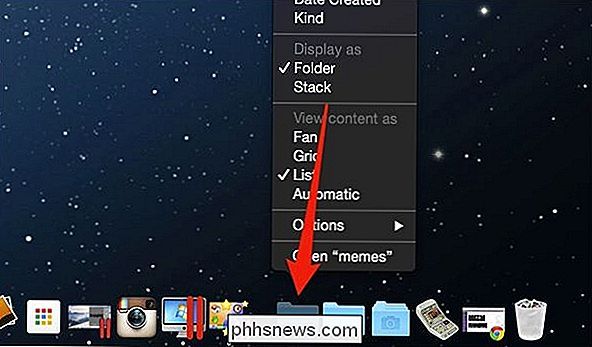
Tuo metu jūs palikote nuobodu aplanko piktogramą, bet galite ją pritaikyti, pakeisdami jo piktogramą "Finder", pvz., tai padarėme su mūsų "Utilities" aplanku. Nei "Stack" piktograma, nei aplankas nebuvo patenkinti, taigi radome tai, ko mes jautėme, buvo tinkamesnis.
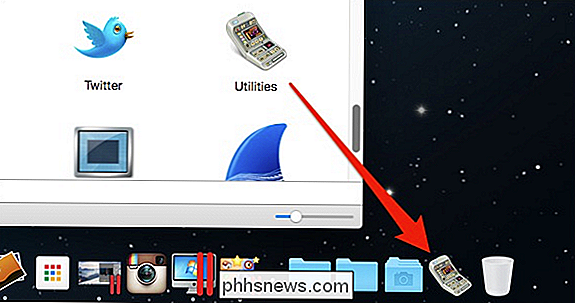
Galiausiai trumpai pastebite, kad galite keisti, kaip jūsų Stack rūšia jo turinį.
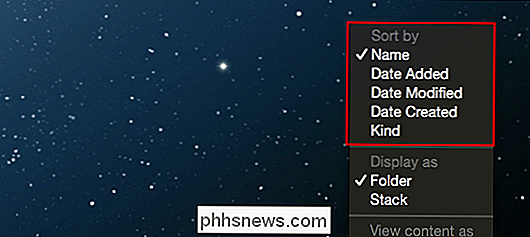
Jei kada nors norėsite pašalinti kamštį iš jūsų doko, tiesiog spustelėkite ir vilkite jį iš doko, kol "Pašalinti" pasirodys ir tada let it go
SUSIJĘ:. Kaip pakeisti aplanko ir programų piktogramas OS X
Kaip matote tada, Dėžutės yra gana geras būdas pasiekti aplanką, tačiau jo nereikia atidaryti. Ar norite peržiūrėti dažnai naudojamą dokumentą? Turite juokingą nuotrauką, kurią norite įklijuoti į pranešimą? Tiesiog spustelėkite stalą ir programą ar failą, o dabar jis atidarytas, jei nenuvyksite "Finder" langų.
Jei turite kokių nors pastabų ar klausimų, kuriuos norėtumėte prisidėti prie šio straipsnio, palikite savo atsiliepimus mūsų diskusijų forume.

Patikrinkite disko ir sistemos failus "Windows 8/10"
Jei kyla problemų su "Windows" diegimu, yra keli įrankiai, kuriuos galite naudoti norėdami išspręsti problemas. Kietojo disko klaidoms galite paleisti tikrinimo diskelį ( chkdsk ) ir sugadintus ar sugadintus sistemos failus, galite paleisti failų tikrinimo programą ( sfc ). Galite paleisti ir iš patys "Windows", taigi jums nereikės paleisti į pažengusį paleidimo ekraną.Vykdykite &qu

Kaip kurti saugias pastabas OS X
Mes žinome, kaip sunku prisiminti slaptažodžius ir kitą slaptą informaciją. Pagunda jį parašyti yra puiku, tačiau to niekada nerekomenduojama. Laimei, jei naudojate OS X, galite sukurti saugias užrašus ir jums reikia tik prisiminti vieną slaptažodį. Saugios pastabos yra šiek tiek daugiau nei tekstiniai failai, apsaugantys juos slaptažodžiu.



